X
Nuestro equipo de editores e investigadores capacitados han sido autores de este artículo y lo han validado por su precisión y amplitud.
wikiHow's Content Management Team revisa cuidadosamente el trabajo de nuestro personal editorial para asegurar que cada artículo cumpla con nuestros altos estándares de calidad.
Este artículo ha sido visto 148 839 veces.
Este wikiHow te enseñará a cambiar los márgenes en todo un documento de Microsoft Word o solo en una porción del documento.
Pasos
-
1Abre un documento de Microsoft Word. Para hacer esto, haz doble clic en la aplicación con un icono azul que contiene o tiene forma de una W. Después haz clic en Archivo en la parte superior de la pantalla y después en Abrir….
- Para crear un documento nuevo, haz clic en Nuevo en el menú de archivo.
-
2Haz clic en la pestaña de Diseño. Se encuentra en la parte superior de la pestaña.
-
3Haz clic en Márgenes. Se encuentra en la barra de herramientas del lado izquierdo.
-
4Haz clic en Márgenes personalizados….
- Si lo prefieres, simplemente haz clic en uno de las plantillas de márgenes predefinidos, como la Normal (2,5 cm en todos los lados) o Estrecho (1,27 cm en todos los lados), si se ajustan a tus necesidades.
-
5Configura los márgenes. Escribe números para indicar el ancho del margen en las casillas de Superior, Inferior, Izquierdo y Derecho.
- Solo ajusta el margen de Encuadernación si piensas usar el documento en un formato encuadernado, como un libro o reporte y necesitas espacio para el encuadernado. De ser ese el caso, escribe un número Encuadernación que te dé suficiente espacio para encuadernar el trabajo y utiliza el menú desplegable para indicar si el encuadernado será en la parte superior o a la izquierda.
-
6Haz clic en Aplicar a en el menú desplegable.
-
7Selecciona cómo quieres aplicar los márgenes.
- Haz clic en Todo el documento si quieres el mismo margen en todo el documento.
- Haz clic en De aquí en adelante si quieres que el margen se aplique a las páginas del documento que estén después de la ubicación actual del cursor.
- Haz clic en Texto seleccionado después de seleccionar un bloque de texto en el documento para aplicar el margen solamente al texto seleccionado.
-
8Haz clic en Aceptar. Los márgenes se aplicarán al documento conforme hayas indicado.
Consejos
- Dejar un margen menor de 0,63 cm puede provocar que el texto se corte al momento de imprimir.




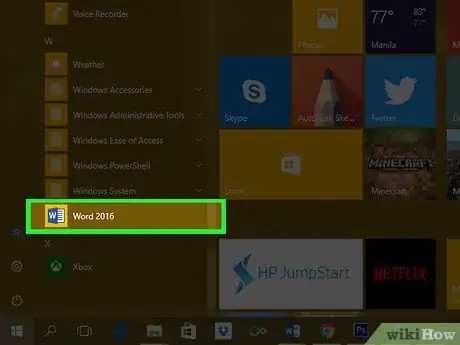
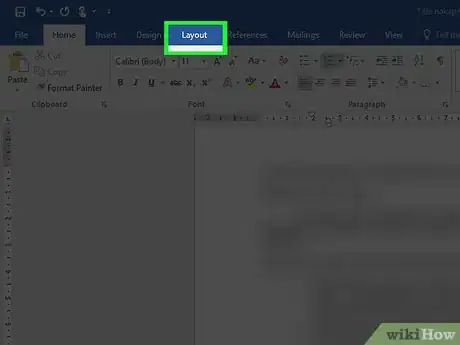
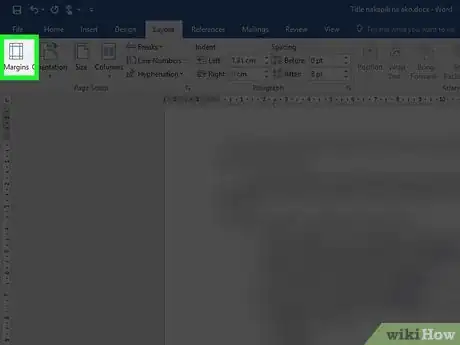

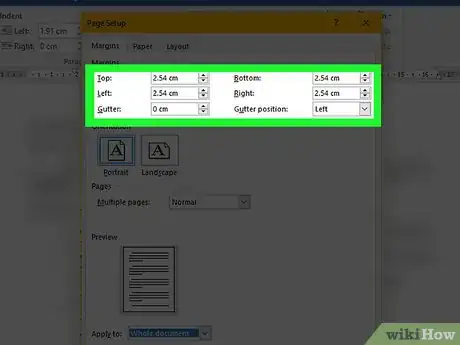
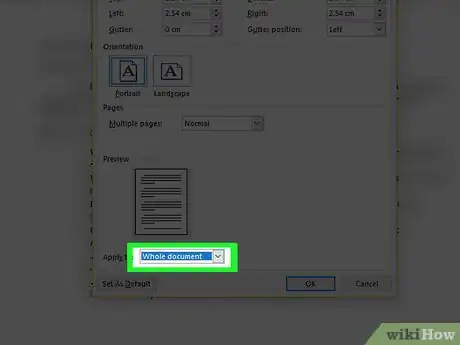
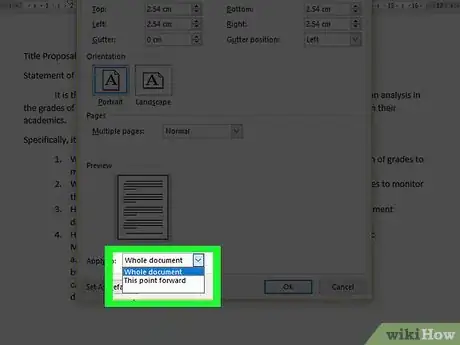
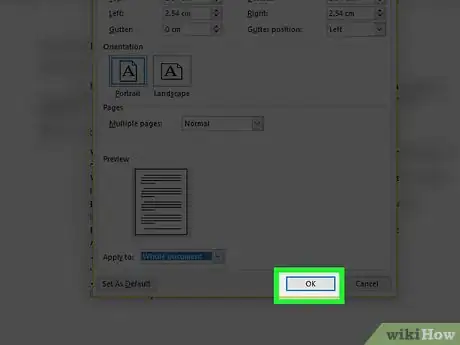
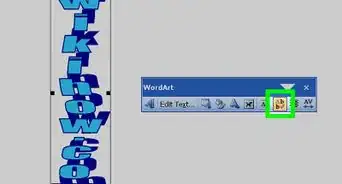
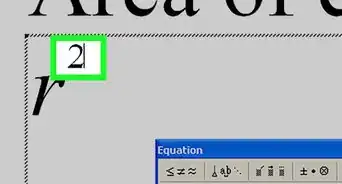
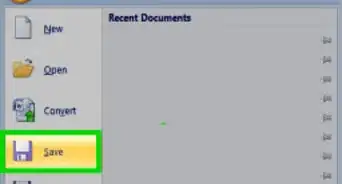
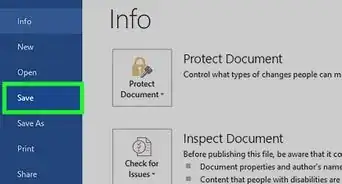
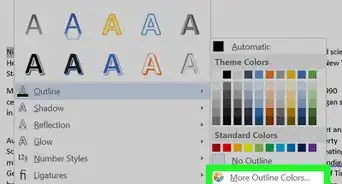
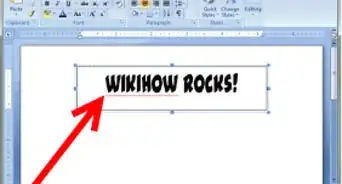
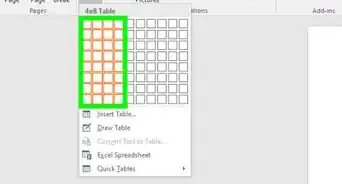
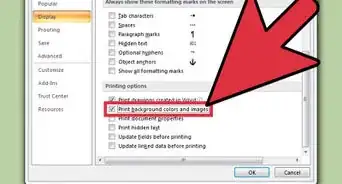
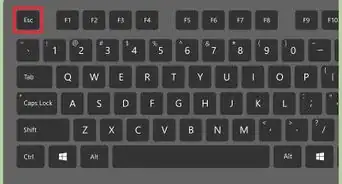
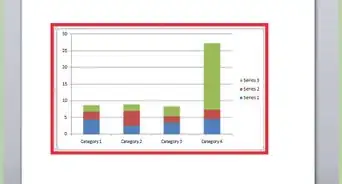
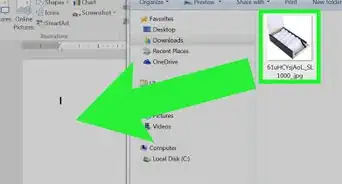
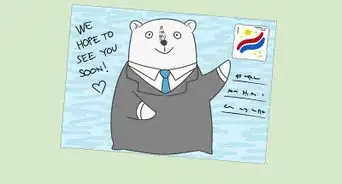
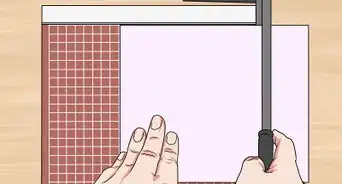
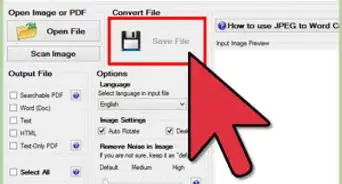
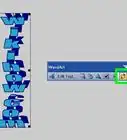
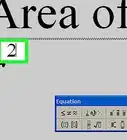
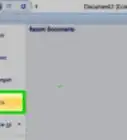
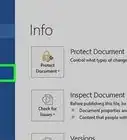

wikiHow's Content Management Team revisa cuidadosamente el trabajo de nuestro personal editorial para asegurar que cada artículo cumpla con nuestros altos estándares de calidad. Este artículo ha sido visto 148 839 veces.